Công cụ chỉnh sửa ảnh PhotoScape được biết đến là chương trình biên tập hình ảnh chuyên nghiệp được phát triển bởi Công ty Mooii. Với công cụ này, người dùng có thể biến hóa những hình ảnh thông thường thành một bức ảnh độc đáo và mang phong cách của riêng mình với các chức năng thêm hiệu ứng, chỉnh màu sắc, cắt ghép ảnh. Vì được thiết kế đơn giản nên mọi đối tư
Đến với PhotoScape, người dùng được hỗ trợ hầu hết các định dạng ảnh phổ biến và không cần bất kỳ công cụ chuyển đổi nào khác mà vẫn có thể chỉnh sửa ảnh theo ý muốn với các tính năng như cắt, ghép ảnh, thêm hiệu ứng,…
Tính năng nổi bật trong phiên bản 3.7 của PhotoScape:
- Giao diện người dùng có nhiều cải tiến mới
- Nâng cao chất lượng biên tập hình ảnh
- Cải thiện các tính năng làm mờ :Editor> Công cụ> Effect Cọ> Blur
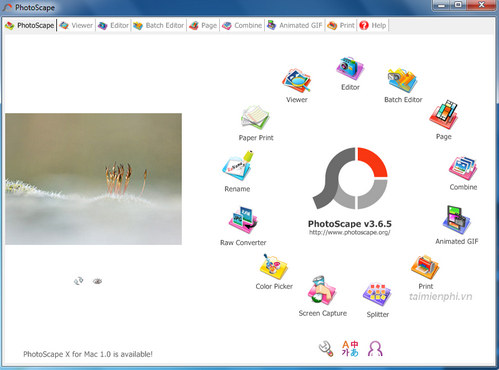
Bên cạnh đó, cách tổ chức hình ảnh trong PhotoScape vô cùng hiệu quả. Người dùng có thể kết hợp nhiều hình ảnh với nhau để tạo thành một bức ảnh đặc sắc. Hơn nữa, chương trình cho phép thay đổi các thông số ảnh để lưu thành các định dạng khác nhau.
Với dung lượng và kích thước nhỏ gọn, người dùng có thể yên tâm khi cài đặt trên các thiết bị vì PhotoScape sẽ không làm ảnh hưởng tới các chương trình khác. Ngoài việc chọn hình ảnh từ thiết bị để chỉnh sửa, người dùng có thể chụp ngay bằng camera của thiết bị rồi sử dụng các tính năng chỉnh sửa để tạo thành một hình ảnh mới.
Với dung lượng và kích thước nhỏ gọn, người dùng có thể yên tâm khi cài đặt trên các thiết bị vì PhotoScape sẽ không làm ảnh hưởng tới các chương trình khác. Ngoài việc chọn hình ảnh từ thiết bị để chỉnh sửa, người dùng có thể chụp ngay bằng camera của thiết bị rồi sử dụng các tính năng chỉnh sửa để tạo thành một hình ảnh mới.
MẹoDùng Photoscape - Sửa lỗi mắt đỏ trong ảnh
Bước 1:Bật phần mềm PhotoScape. Tiếp theo nhấn vô phần Editor trong Menu tab.
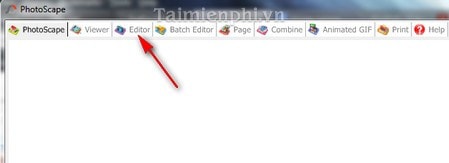
Bước 2: Cửa sổ Editor hiện ra, Sau đó chọn bức ảnh mà mình mong muốn
Sau đó, bạn nhấn vào mục Tools
Sau đó, bạn nhấn vào mục Tools
Tiếp theo, nhấn vô dòng Red Eyes Corecttion như trong hình vẽ.
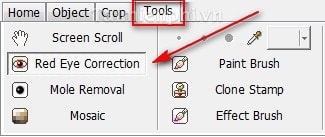
Bước 3: Để chỉnh sửa lỗi mắt đỏ thì di chuột lên bức ảnh, giữ chuột trái khoanh vùng mắt bị đổ rồi nhả chuột ra.
Sau đó, vùng mắt đỏ sẽ biết mất như trong hình ảnh. Tiếp theo nhấn Save để hoàn thành quá trình thay đổi.
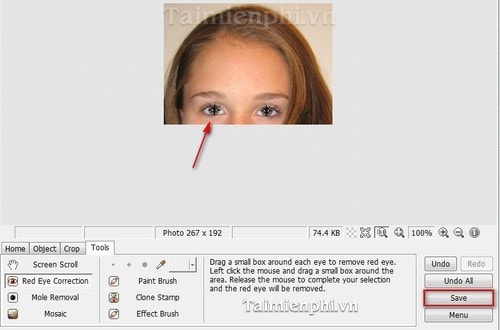
MẹoHướng dẫn chỉnh sửa ảnh đẹp bằng Photoscape
Bước 1: Tải về và tiến hành cài đặt vào máy. Bạn có thể tải phiên bản mới nhất của PhotoScape tại đây.
Bước 2: Giao diện chương trình sau khi cài thành công vào máy.
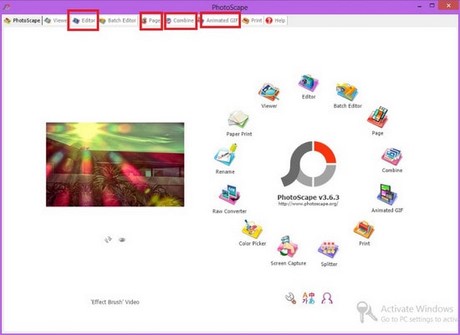
Ở menu ngang ta quan tâm đến các tùy chọn:
- Editor- Chỉnh sửa ảnh.
- Page- Phối hợp các ảnh
- Combine- Ghép các ảnh
- Animated Gif- Tạo ảnh động.
Trong bài này xin giới thiệu với các bạn công cụ Editor chỉnh sửa ảnh. Vào Editor và dẫn đến nơi có ảnh cần chỉnh sửa
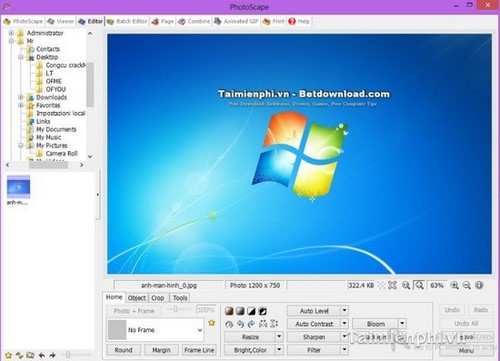
Bước 3: Để ý thấy ở Editor có 4 tab là Home, OBJECT, Crop, Và Tool.
- Ở tab Home có các tùy chọn sau:
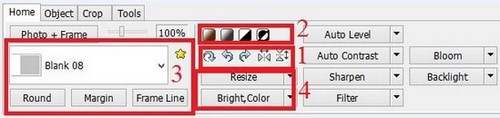
1. Các tùy chọn xoay hình, sang trái, phải trên dưới....
2. Thay đổi màu sắc cho hình: Tạo Sepia cho hình,Tạo trắng đen cho hình, Làm hình về màu trắng và một màu đơn sắc bất kì, Màu âm bản...
3. Tạo khung ảnh cho hình: Các tùy chọn phía dưới:
- Round: Bo tròn góc cho hình
- Margin: Tạo khoảng cách từ hình tới các lề,
- Frame Line: Tạo khung cho hình nhưng dưới dạng đường thẳng
4. Bright, color: Tuỳ chỉnh độ sáng và màu sắc cho ảnh.
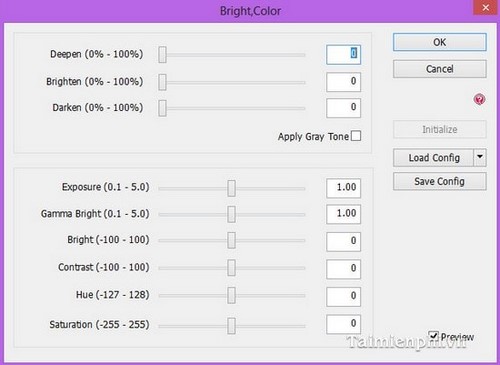
- Resize: Chỉnh sửa kích thước ảnh
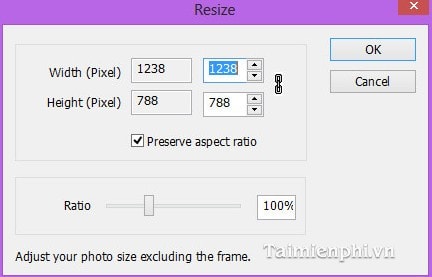
- Tiếp tục để ý sang các tùy chọn bên phải của mục này,
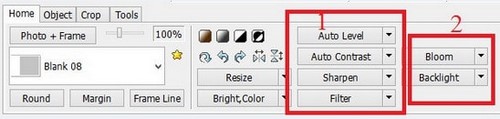
1. Các tùy chọn:
Auto Level : Tự động cân bằng chất lượng hình
Auto Contrast : Tự động cân bằng sự tương phản màu sắc trong hình
Sharpen: Làm hình được sắc nét hơn
Filter : Điều chỉ nh các hiệu ứng của ảnh, phần này rất quan trọng
2. Bloom: Tính năng này tạo sự nhoà ra của ảnh (nhoà sáng); Backlight: Tuỳ chỉnh độ sáng bối cảnh của ảnh
- Tab Object
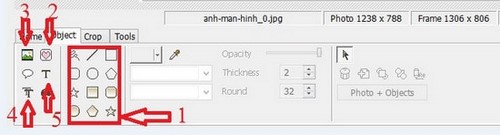
1. Vẽ đường thẳng và các loại hình
2. Chọn các biểu tượng mẫu thêm vào hình cần sửa
3. Chèn hình, biểu tượng vào trong hình cần sửa
4. Khung soạn thảo một đoạn văn bản
5. Nhập vào một đoạn văn bản cho hình
- Tab: CROP
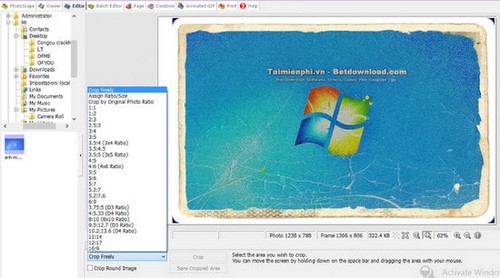
Đầu tiên bạn cần quét chuột vào vùng muốn cắt sau đó nhấn CROP
- Chọn tỉ lệ cắt qua mục CROP FLEELY
- Chuyển chế độ cắt hình khối sang hình hình tròn bằng cách tích vào nút CROP ROUND IMAGE
- Tab Tool
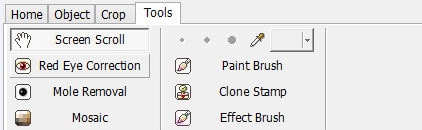
Cũng có các tùy chọn giống như trong PTS
+ Red Eye correction: Khử mắt đỏ
+ Mosaic: Hiệu ứng che khuôn mặt
+ Mole Removal: Tạo vùng màu mịn như màu nền như xóa mụn...
...
Tính năng của Photoscape:
- Đọc và làm việc được với hầu hết định dạng ảnh:
Phần mềm biên tập ảnh Photoscape hỗ trợ hầu hết các định dạng ảnh phổ biến hiện hay . Điều này cho phép bạn có thể dễ dàng chỉnh sửa ảnh mà không cần bất kì sự hỗ trợ công cụ chuyển đổi định dạng ảnh nào khác.
- Cung cấp nhiều công cụ trong việc biên tập ảnh:
Phần mềm biên tập ảnh Photoscape cung cấp cho người dùng rất nhiều công cụ để biên tập cũng như chỉnh sửa hình ảnh một cách dễ dàng mà không cần tới sự trợ giúp từ một công cụ thứ ba. Ngoài ra, người sử dụng có thể biên tập nhiều bức ảnh cùng một lúc trong thời gian ngắn và kết hợp nhiều bức ảnh thành một.
- Hỗ trợ thay đổi thông số file ảnh:
Phần mềm chỉnh sửa ảnh Photoscape còn cho phép người dùng có thể chuyển chất lượng ảnh từ chất lượng thấp đến thành cao và ngược lại. Bạn có thể chuyển đổi nhiều bức ảnh cùng một lúc. Những bức ảnh có định dạng thấp RAW sau khi chuyển đổi sẽ được lưu thành nhiều định dạng khác nhau.
- Hỗ trợ đa ngôn ngữ và hệ điều hành:
Photoscape hỗ trợ người sử dụng rất nhiều giao diện ngôn ngữ. Cụ thể là phần mềm biên tập ảnh này hỗ trợ hầu hết các ngôn ngữ của Châu Âu, Mỹ và một số ngôn ngữ của Châu Á. Khi cài đặt phần mềm sẽ tự động cho phép bạn chọn định dạng ngôn ngữ sao cho phù hợp với người dùng. Trong quá trình sử dụng, bạn cũng có thể chuyển đổi ngôn ngữ một cách dễ dàng trong mục tùy chỉnh .Photoscape hỗ trợ hầu hết các phiên bản hệ điều hành Windows của Microsoft.
- Nhỏ gọn không ảnh hưởng hiệu suất máy người dùng:
Khi hoạt động, phần mềm biên tập ảnh Photoscape chiếm không quá nhiều tài nguyên của máy tính. Bạn có thể vừa sử dụng phần mềm biên tập ảnh này vừa nghe nhạc hoặc nói chuyện với bạn bè qua các công cụ chát mà vẫn không hề gặp bất cứ vấn đề gì.
- Chụp và lưu lại hình ảnh trực tiếp :
Phần mềm biên tập ảnh Photoscape còn cho phép người dùng có thể chụp màn hình máy tính và lưu lại dưới các định dạng ảnh phổ biến. Điều này giúp người dùng có thể dễ dàng làm việc dễ dàng hơn thay vì phải mất nhiều công đoạn như cách sử dụng tổ hợp phím nóng Print Screen. Sau đó để lưu lại thành định dạng ảnh người dùng phải sử dụng công cụ paint để lưu về định dạng ảnh. Với Photoscape thì bạn chỉ việc bật tính năng này, phầm mềm sẽ tự lưu về máy và bạn có thể chỉnh sửa.

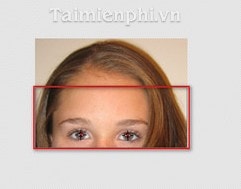

Không có nhận xét nào:
Đăng nhận xét